Eines der besten Dinge am Besitz verschiedener Apple-Produkte ist, wie gut sie zusammenarbeiten. Musik, Fotos, Videos, Passwörter, Safari-Verlauf, Bücher usw. werden zwischen Geräten synchronisiert und sorgen so für ein konsistentes Erlebnis. Manchmal können jedoch Probleme auftreten, z. B. wenn iBooks nicht zwischen Mac und iPhone oder iPad synchronisiert werden. Das kann ziemlich unpraktisch sein, aber die gute Nachricht ist, dass Sie es beheben können. Schauen wir uns also die Lösungen an.
- Schalten Sie die iCloud-Synchronisierung aus/ein
- Einstellungen für die Büchersynchronisierung deaktivieren/aktivieren
- Stellen Sie sicher, dass Sie dieselbe Apple-ID verwenden
- Synchronisieren von Büchern im Finder oder iTunes aktivieren
- Bücher einblenden
- Von der Apple-ID abmelden und erneut anmelden
- Starten Sie beide Geräte neu
- Bücher-App auf dem iPhone deinstallieren und neu installieren
#1. Schalten Sie die iCloud-Synchronisierung aus/ein.
Auf dem iPhone:
Schritt 1. Öffnen Sie die Einstellungen App und tippen Sie auf Ihr Profil von oben.
Schritt #2. Tippen Sie auf iCloud.
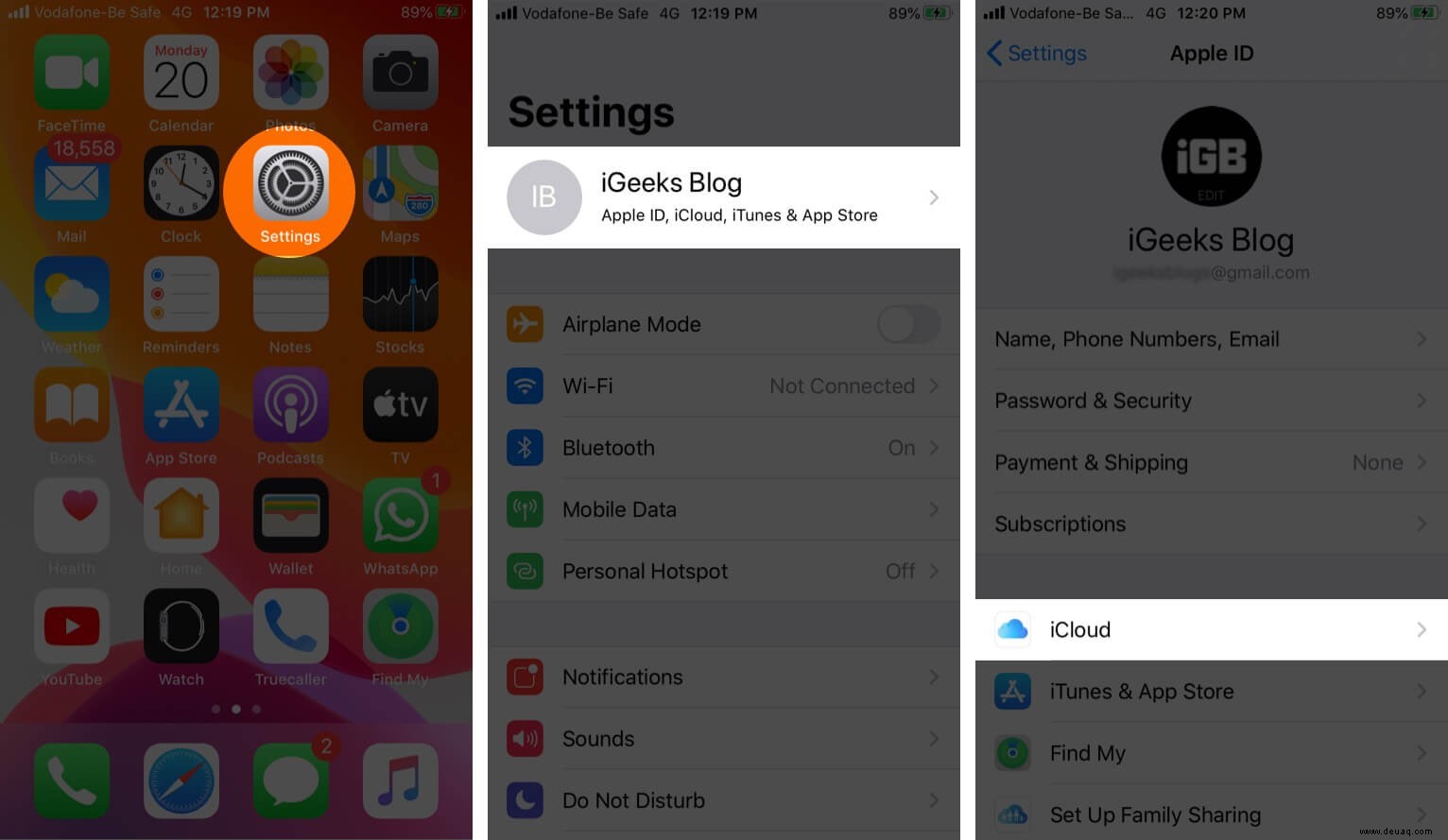
Schritt #3. Scrollen Sie nach unten und tippen Sie auf den Schalter für Bücher ausschalten.
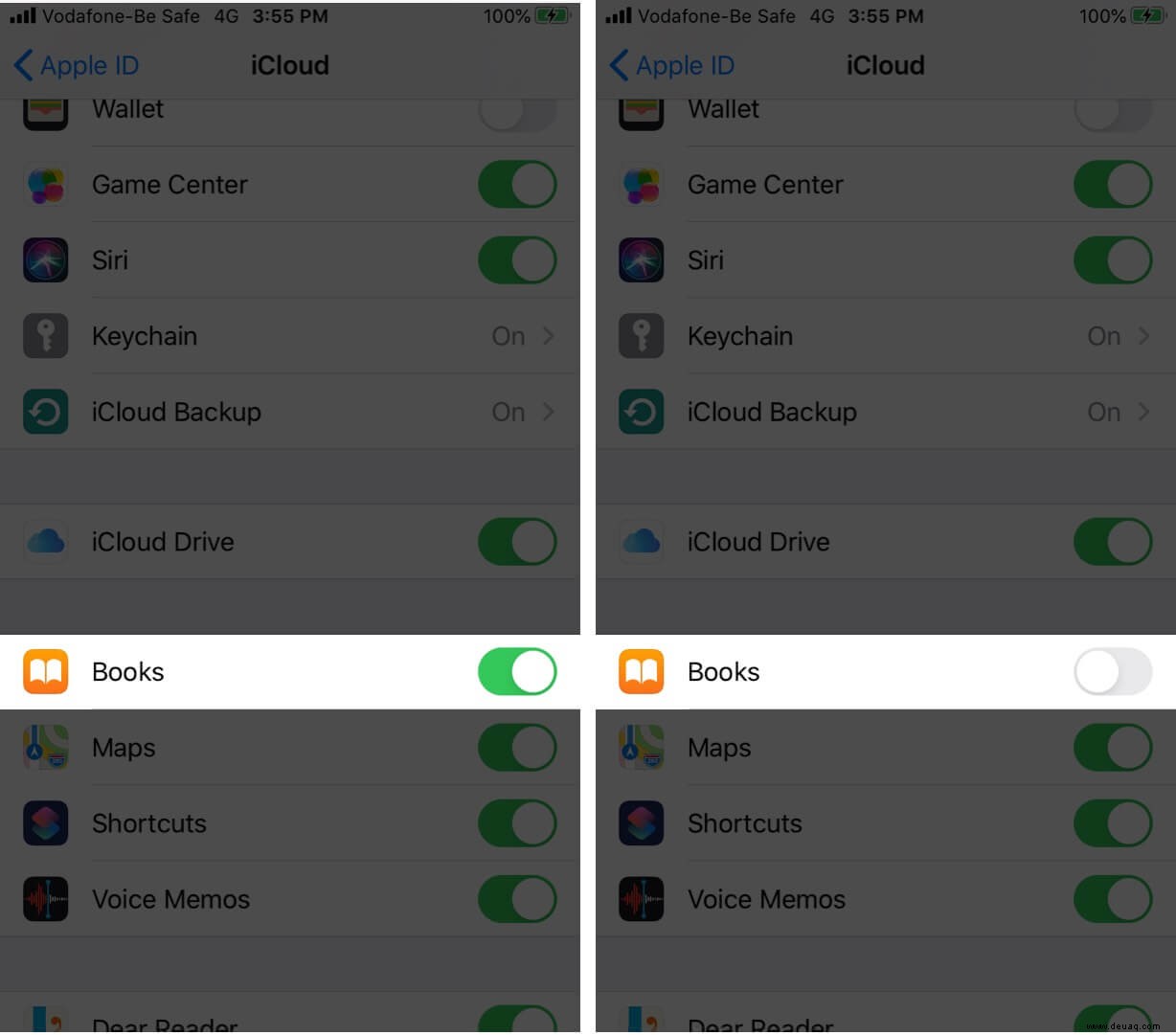
Schritt #4. Tippen Sie nach ein paar Sekunden auf denselben Schalter, um ihn zu aktivieren.
Auf dem Mac:
Schritt 1. Öffnen Sie die Bücher App auf dem Mac.
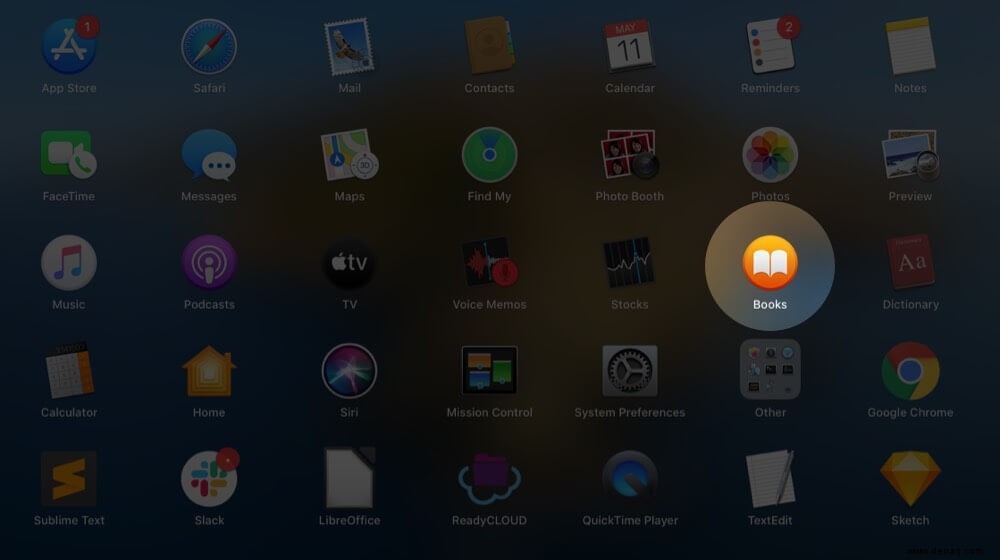
Schritt #2. Klicken Sie auf Bücher aus der oberen Menüleiste und klicken Sie dann auf Einstellungen.
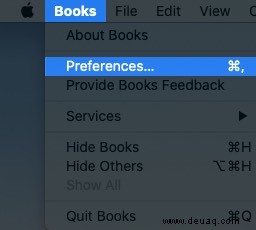
Schritt #3. Von dem General Deaktivieren und aktivieren Sie dann das Kontrollkästchen für Sammlungen, Lesezeichen und Markierungen auf allen Geräten synchronisieren.
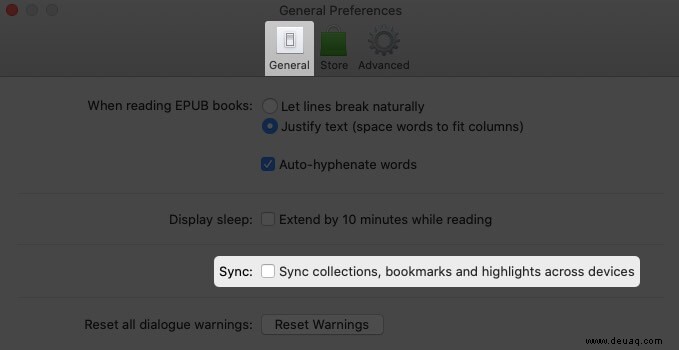
#2. Schalten Sie die Einstellungen für die Synchronisierung von Büchern ein/aus
Schritt 1. Öffnen Sie die Einstellungen App auf Ihrem iPhone und tippen Sie auf Bücher.
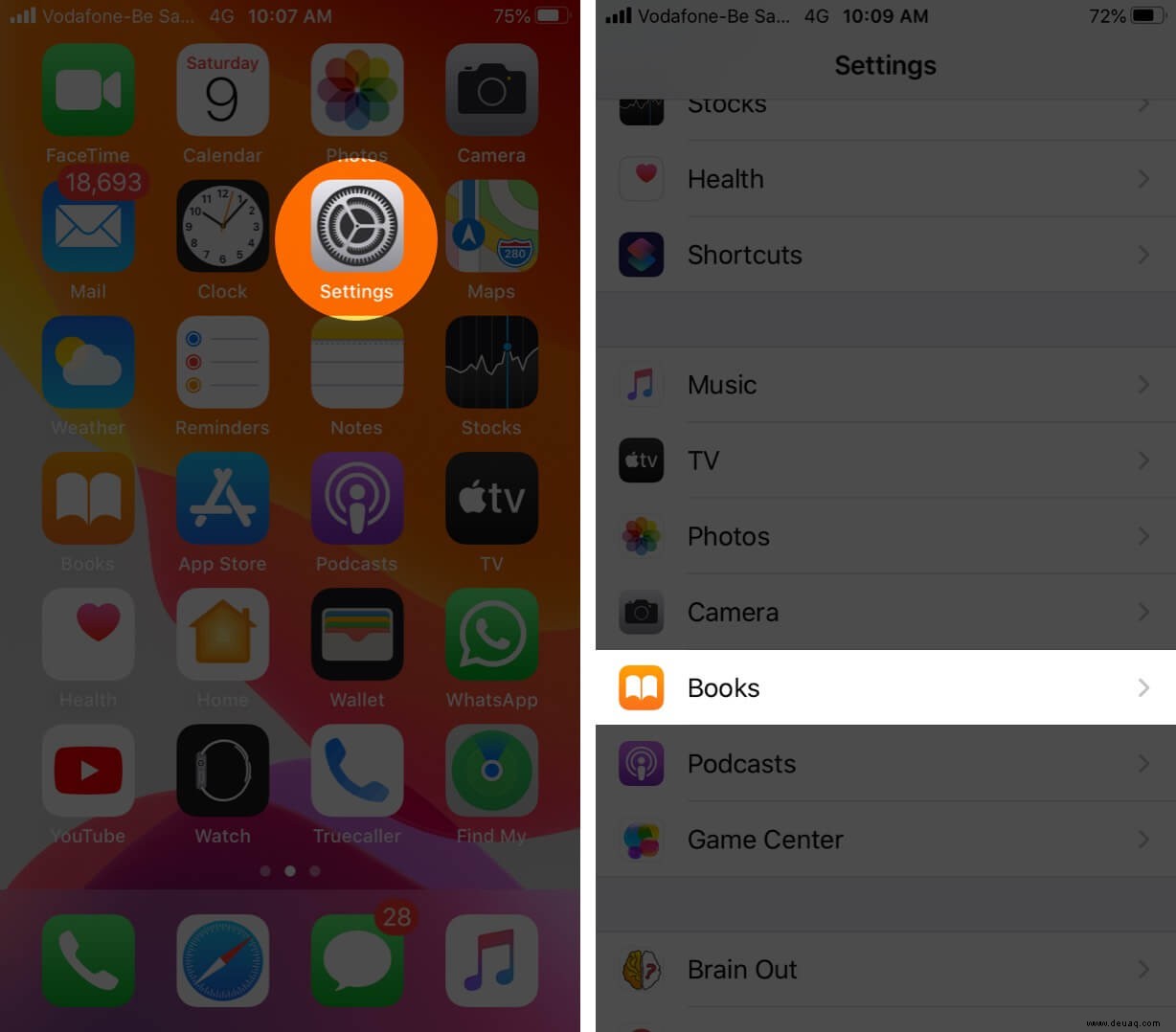
Schritt #2. Tippen Sie auf die Schalter für Jetzt lesen und iCloud Drive um sie auszuschalten.
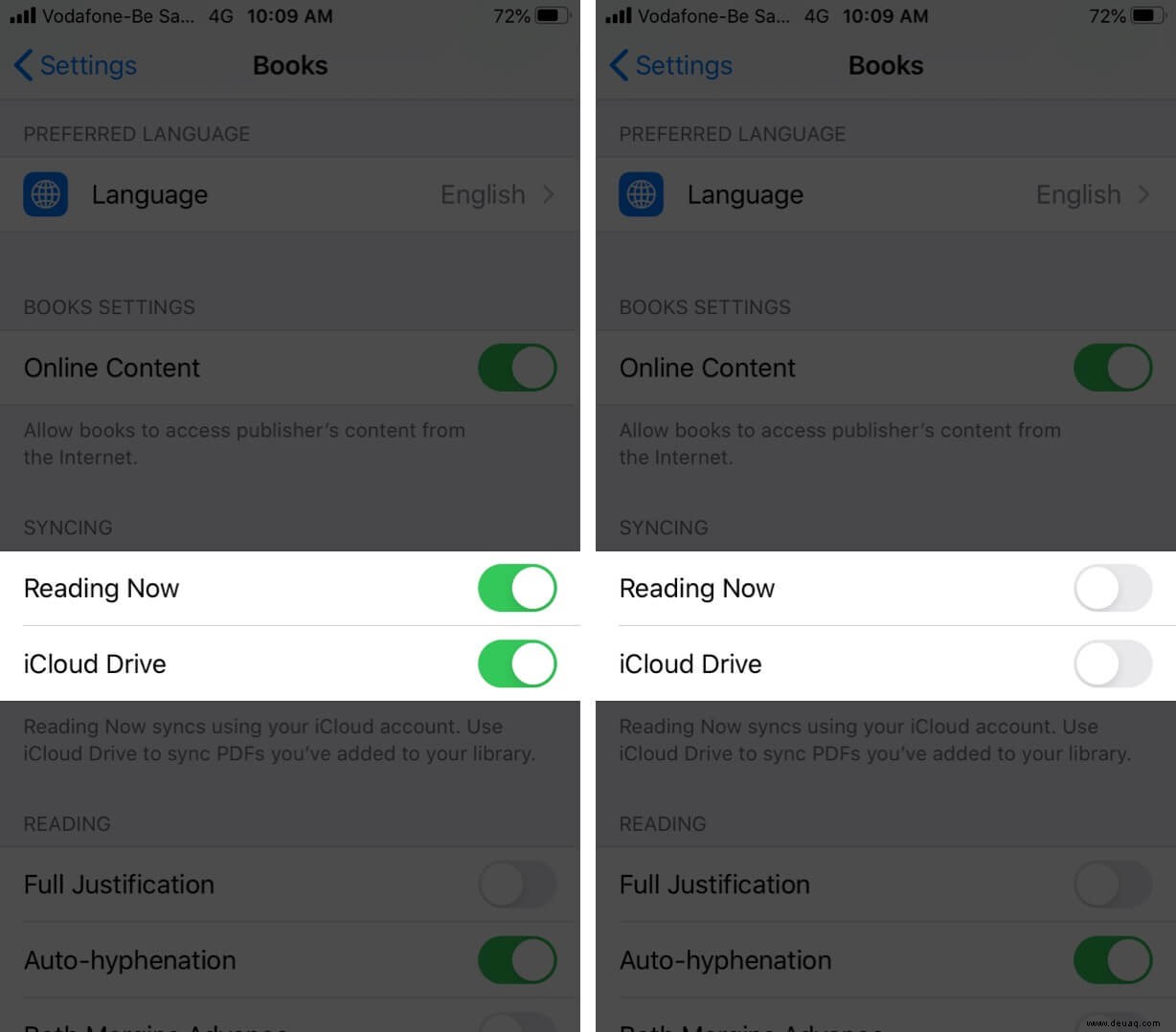
Schritt #3. Aktivieren Sie sie nach 30 Sekunden wieder.
#3. Stellen Sie sicher, dass Sie dieselbe Apple-ID verwenden
Sie müssen auf dem iPhone und dem Mac dieselbe Apple-ID verwenden. Andernfalls funktioniert die Synchronisierungsfunktion nicht. So stellen Sie sicher, dass Sie auf Ihren Geräten dieselbe Apple-ID verwenden:
Auf Ihrem iPhone: Öffnen Sie die Einstellungen App und tippen Sie auf Ihren Namen von oben. Dort sehen Sie Ihre Apple-ID.
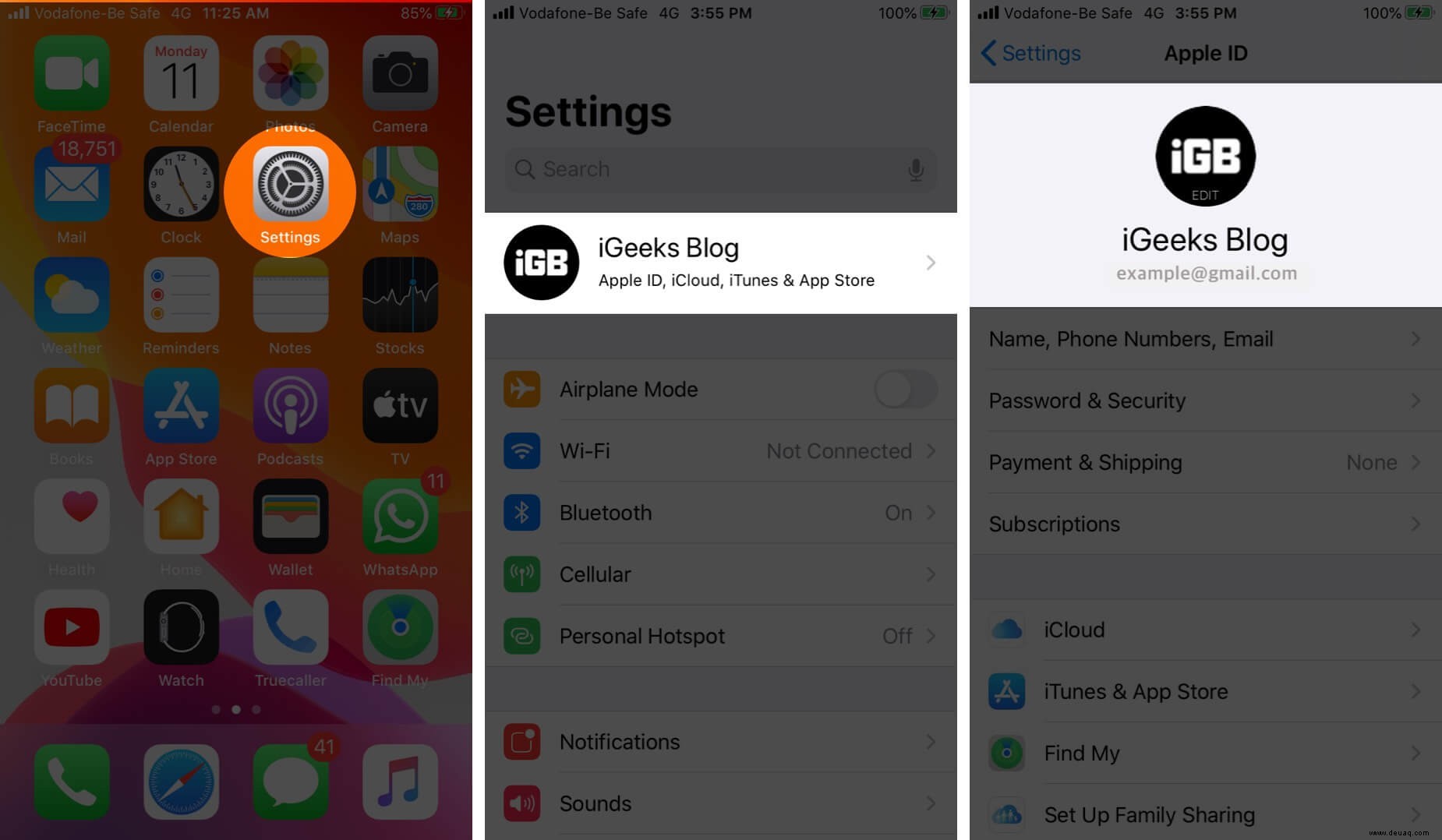
Auf Ihrem Mac:
Schritt 1. Klicken Sie auf das Apple-Logo Klicken Sie oben links auf Systemeinstellungen.
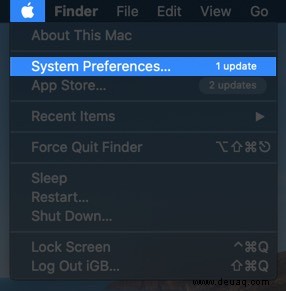
Schritt #2. Klicken Sie auf Apple-ID um es zu sehen.
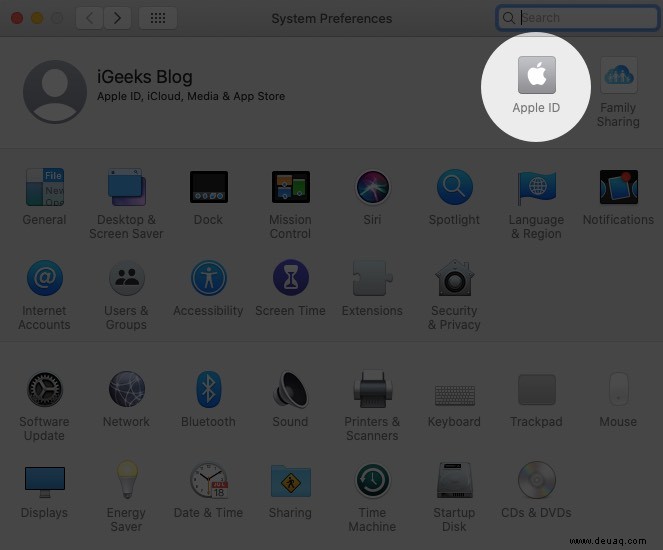
#4. Aktivieren Sie „Bücher synchronisieren“ im Finder oder in iTunes
Auf einem Mac mit macOS Catalina müssen Sie den Finder verwenden. Und für frühere Versionen von macOS müssen Sie iTunes verwenden.
Schritt 1. Verwenden Sie ein geeignetes Kabel, um Ihr iPhone zu entsperren und mit dem Mac zu verbinden.
Schritt #2. Im Finder:Klicken Sie auf den Namen Ihres iPhones aus der linken Seitenleiste. In iTunes:Klicken Sie auf das kleine iPhone-Symbol.
Schritt #3. Klicken Sie auf die Registerkarte Bücher
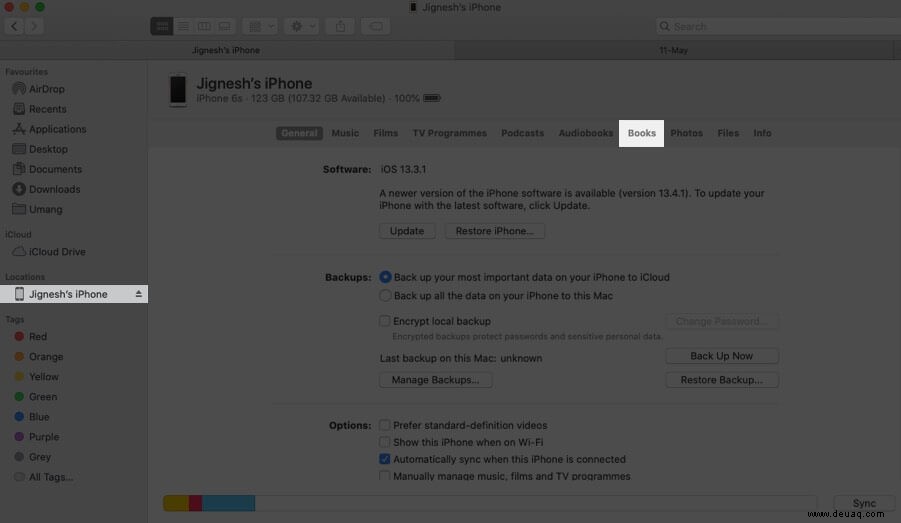
Schritt #4. Aktivieren Sie Bücher auf Ihrem iPhone synchronisieren. Klicken Sie abschließend auf Synchronisieren (oder Anwenden).
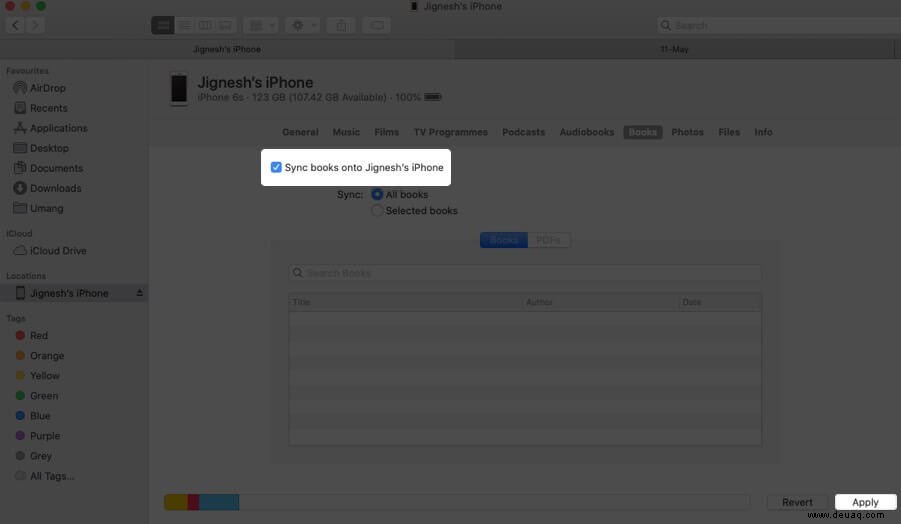
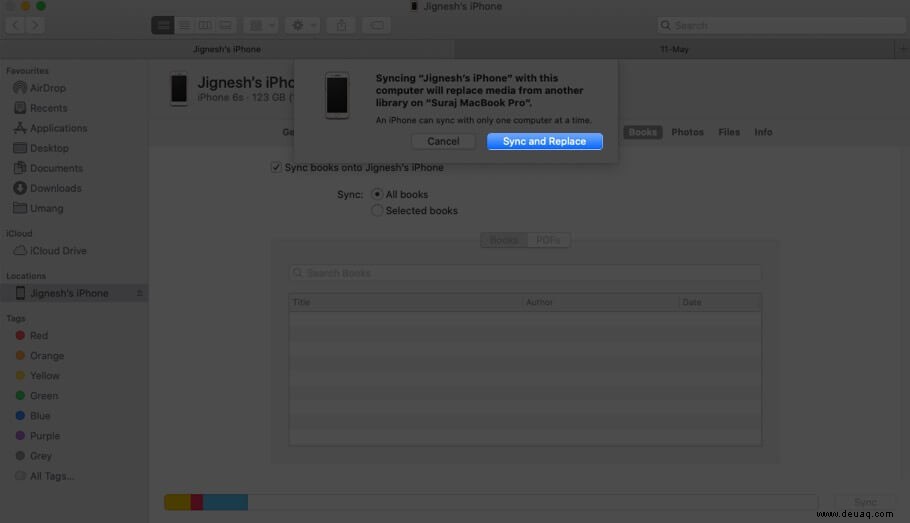
#5. Bücher einblenden
Sie können Bücher auf Ihren Geräten möglicherweise nicht sehen, wenn sie ausgeblendet wurden. So blenden Sie sie ein.
Schritt 1. Öffnen Sie die Bücher App auf Ihrem iPhone.
Schritt #2. Tippen Sie auf Jetzt lesen aus der unteren Reihe.
Schritt #3. Tippen Sie auf Ihr Profilbild von oben rechts.
Schritt #4. Tippen Sie auf Ausgeblendete Käufe verwalten.
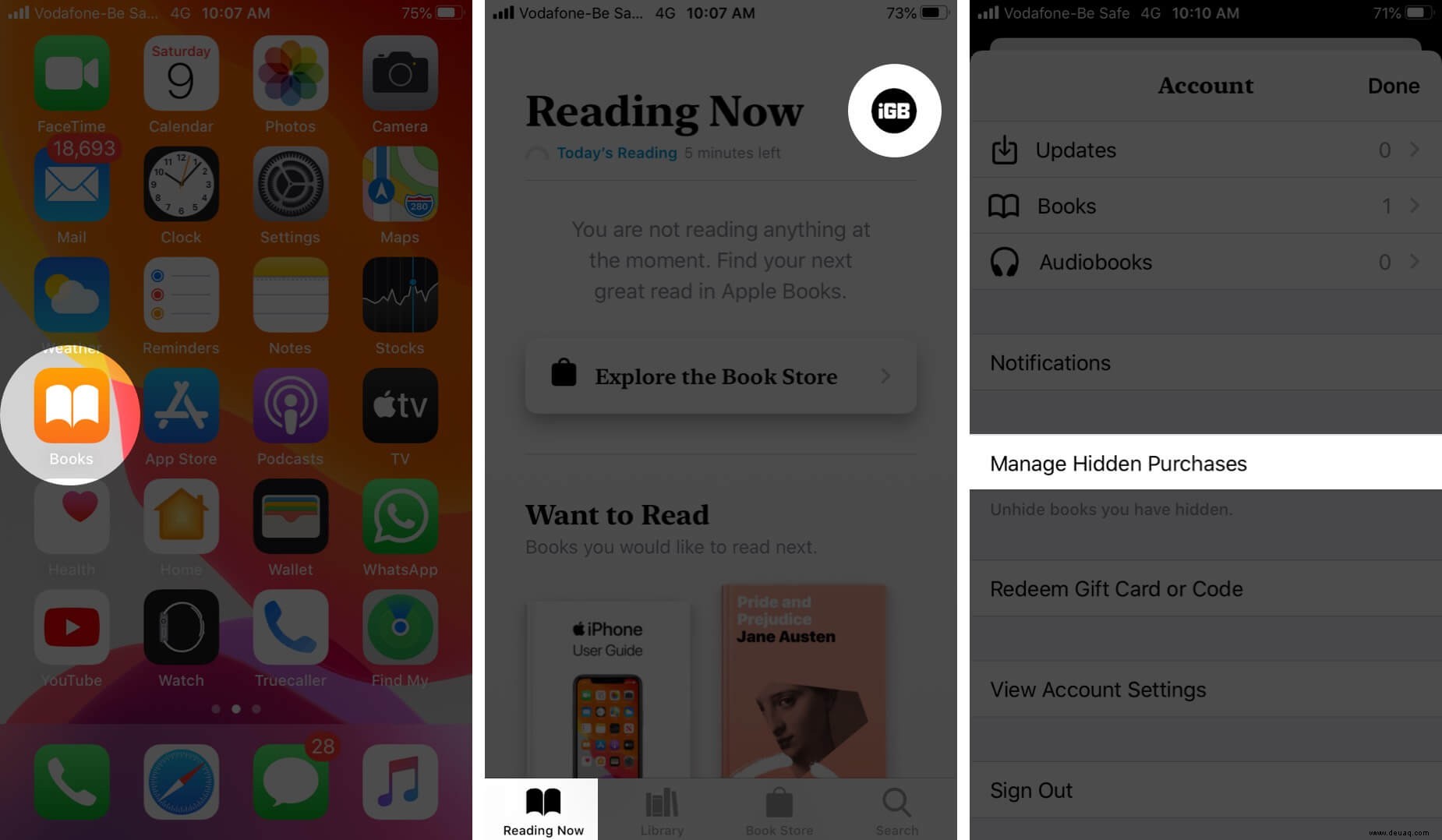
Schritt #5. Tippen Sie auf Einblenden neben dem Element, das Sie einblenden möchten.
Bücher mit Mac einblenden: Öffnen Sie die Bücher App und klicken Sie auf Buchladen. Klicken Sie anschließend auf Konto , geben Sie Ihr Apple-ID-Passwort ein, wenn Sie dazu aufgefordert werden. Klicken Sie dann auf Verwalten und klicken Sie schließlich auf Einblenden.
#6. Von der Apple-ID abmelden und erneut anmelden
Auf dem iPhone:
Schritt 1. Öffnen Sie die Einstellungen App und tippen Sie auf Ihren Namen von oben.
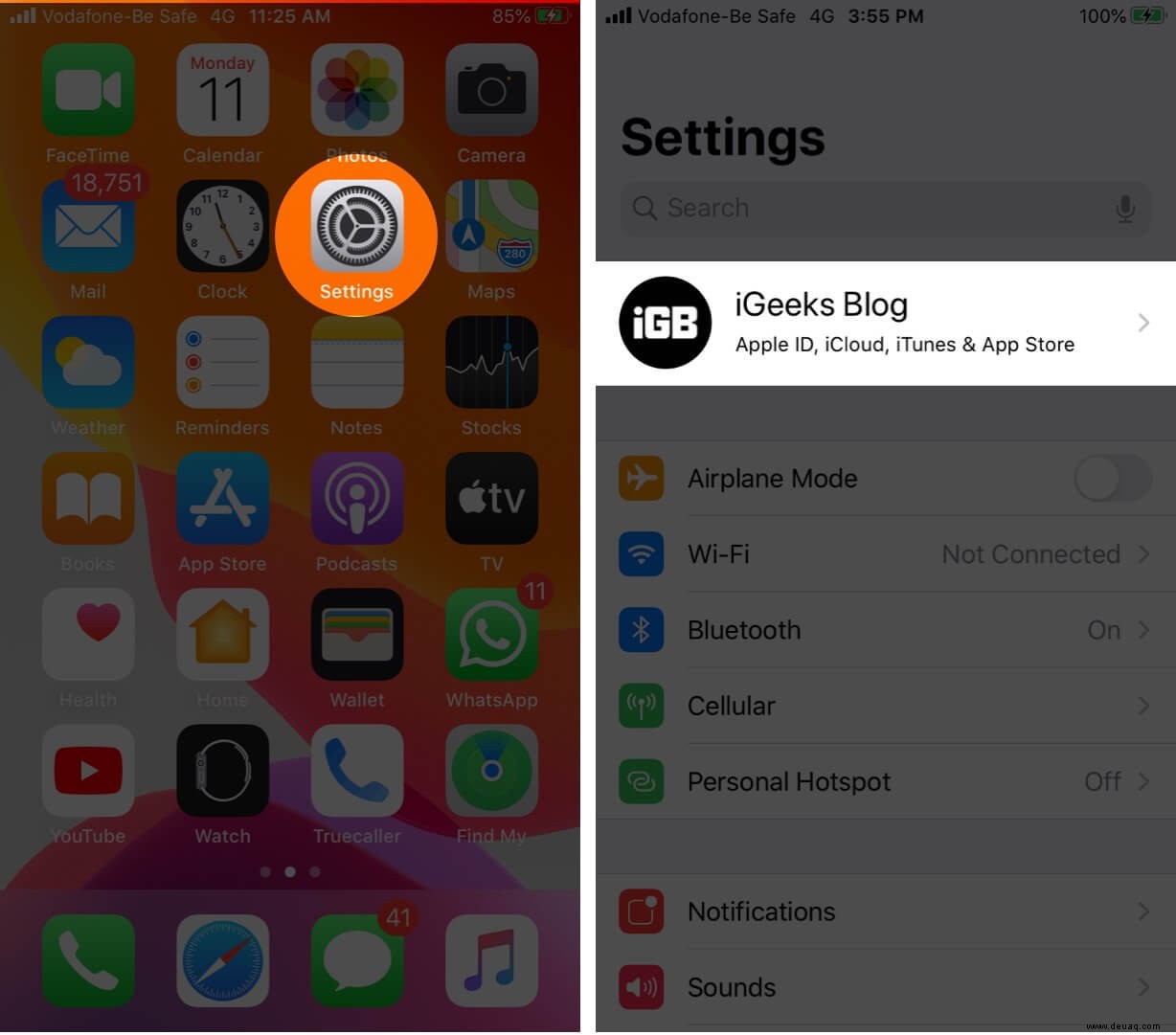
Schritt #2. Scrollen Sie nach unten und tippen Sie auf Abmelden.
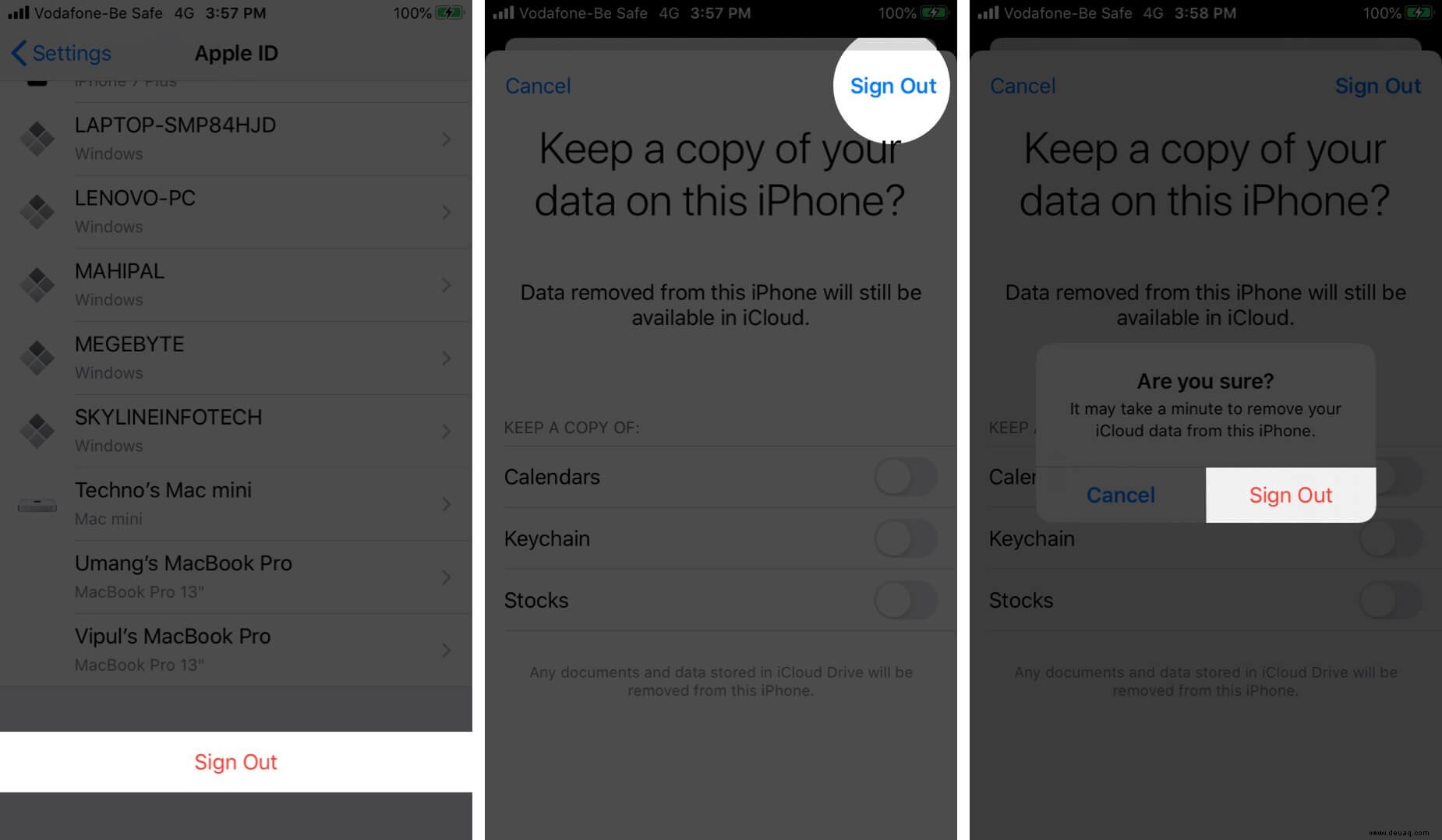
Auf dem Mac: Klicken Sie auf das Apple-Logo Klicken Sie oben links auf Systemeinstellungen , und klicken Sie dann auf Apple-ID. Klicken Sie anschließend auf Übersicht und dann Abmelden.
Melden Sie sich nach einer Minute erneut auf beiden Geräten an.
#7. Starten Sie beide Geräte neu
Öffnen Sie die Einstellungen App → Tippen Sie auf Allgemein , und tippen Sie dann auf Herunterfahren. Schalten Sie es nach einer Minute wieder ein.
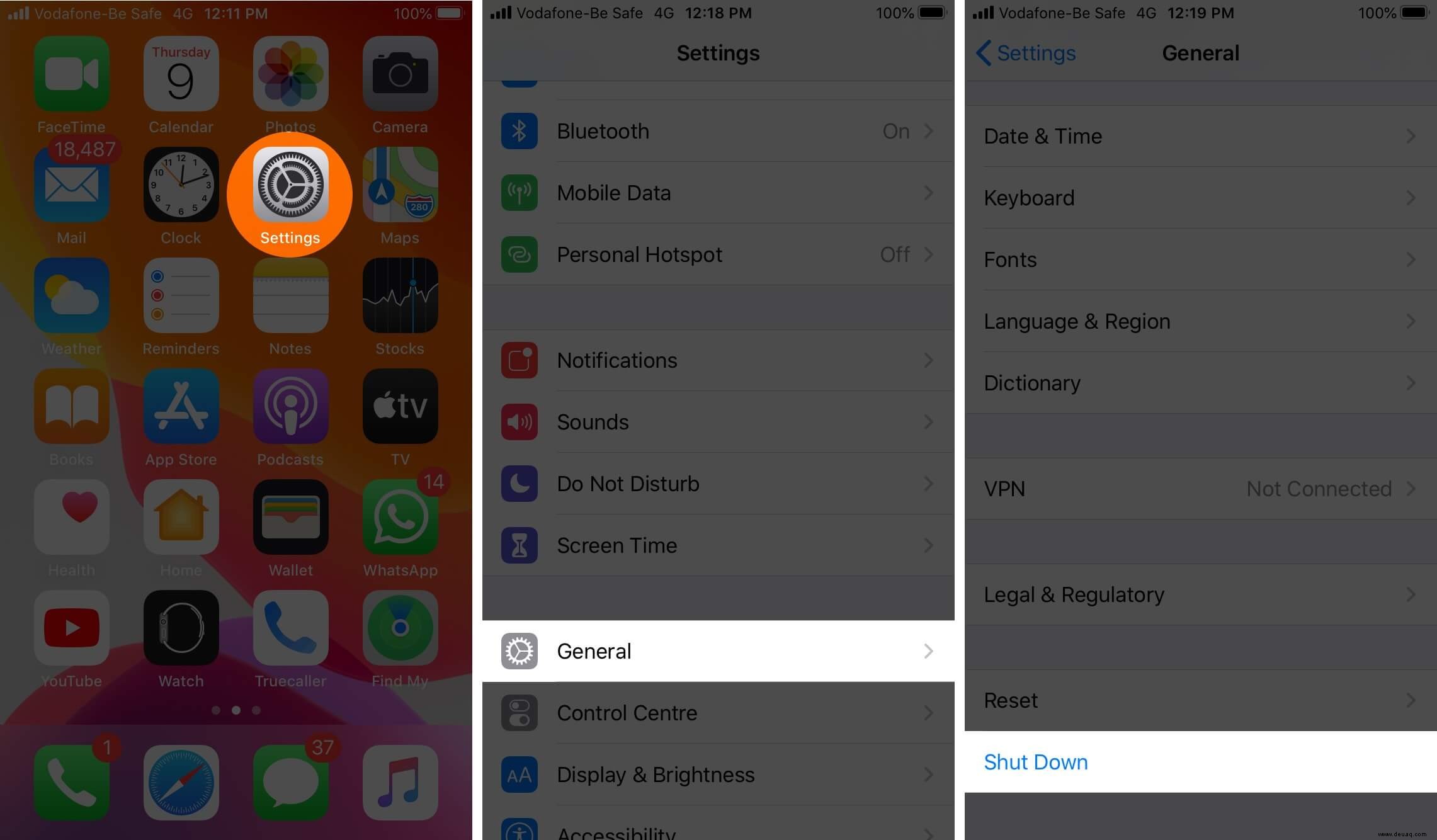
Um Ihren Mac neu zu starten, klicken Sie auf das Apple-Logo und wählen Sie dann Neu starten. aus
#8. Bücher-App auf dem iPhone deinstallieren und neu installieren
Drücken Sie lange auf das Symbol der Bücher-App auf dem iPhone-Startbildschirm. Tippen Sie auf App löschen. Als nächstes starten Sie Ihr iPhone neu. Öffnen Sie danach den App Store und suchen Sie nach „Bücher“. Tippen Sie auf das Download-Symbol neben Apple Books, um die App neu zu installieren.
Abmeldung…
Hoffentlich hat Ihnen dies geholfen, iBooks zwischen Geräten zu synchronisieren. Teilen Sie uns in den Kommentaren unten mit, welche Lösung für Sie funktioniert hat. Alternativ können Sie sich auch einige andere großartige iPhone-Bücher-Apps ansehen. Viel Spaß beim Lesen!
Nicht verpassen:
- So verwalten Sie Ihre Bibliothek in Apple Books auf iPhone und iPad
- So legen Sie Leseziele in der Bücher-App auf dem iPhone oder iPad fest
- Die besten Bücher zum Lesen über Apple, Steve Jobs, Tim Cook und Jony Ive